從 [我的登入] 檢視您的公司或學校帳戶登入活動
您可以從 [我的帳戶] 入口網站的 [我的登入] 頁面檢視您最近所有的公司或學校帳戶登入活動。 檢閱您的登入歷程記錄可協助您查看異常活動,協助您查看:
-
如果有人嘗試猜測您的密碼。
-
如果攻擊者成功登入您的帳戶,以及從何處登入。
-
攻擊者嘗試存取哪些應用程式。
附註: 如果您在使用個人 Microsoft 帳戶登入時看到錯誤,您仍然可以使用貴組織的域名登入, (如 contoso.com) 或贵组织的租用户标识符,由您的系統管理員在下列其中一個 URL 中登入:
-
https://myaccount.microsoft.com?tenantId=your_domain_name
-
https://myaccount.microsoft.com?tenant=your_tenant_ID
檢視您最近的登入活動
-
使用公司或學校帳戶登入 [ 我的帳戶 ] 頁面。
-
選取 [我的登入],或從 [我的登入] 區塊中選取 [檢閱最近的活動] 連結。
![[我的帳戶] 頁面的螢幕快照](https://support.content.office.net/zh-tw/media/a1f3c54f-74f8-4391-98d2-071f0317f99a.png)
-
展開並檢閱每個登入項目,確定您能辨識每個專案。 如果您發現不熟悉的登入專案,請變更密碼以保護帳戶,以免帳戶遭盜用。
![[最近的活動] 選項的螢幕快照。](https://support.content.office.net/zh-tw/media/60d296c3-fcfb-4a13-aebb-a420b2f145ea.png)
如果您看到成功登入
有時候,檢閱您一般登入活動時,您可能會看到從陌生的位置、瀏覽器或操作系統成功登入。 不熟悉的登入可能表示攻擊者已取得您帳戶的存取權。 如果您看到未授權的活動,建議您立即變更密碼,然後移至安全性資訊以更新您的安全性設定。
在您判斷專案不正確之前,請確定您沒有看到誤判 (專案看起來有問題,但) 。 例如,我們會根據您的IP位址判斷您的大約位置和地圖。 行動網路尤其難以找出,因為它們有時會透過定位位置路由流量。 即使您在華盛頓州使用行動裝置登入,該位置可能會顯示來自加州的登入。 我們強烈建議您檢查位置以外的詳細數據。 也請確定操作系統、瀏覽器和應用程式都有意義。
如果您看到登入失敗
如果您看到登入失敗,這可能表示您打錯認證。 這可能也表示攻擊者嘗試猜測您的密碼。 若要回應此風險,您不需要變更密碼,但建議您註冊雙步驟驗證。 透過多重要素驗證,即使駭客猜測您的密碼,也不足以存取帳戶。
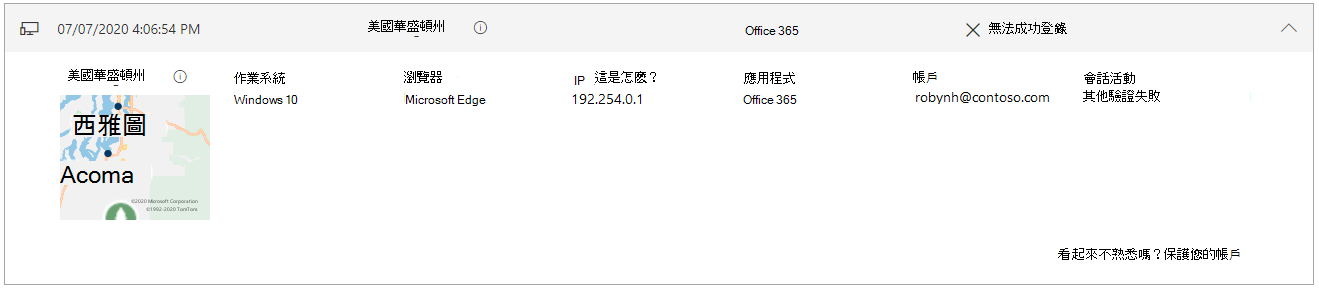
如果您看到登入失敗,且會話活動底下顯示「其他驗證失敗,無效的驗證碼」的附註,這表示您的主要驗證認證已成功,但雙步驟驗證失敗。 此條件可能表示攻擊者已正確猜測您的密碼,但無法通過雙步驟驗證挑戰。 我們建議您仍然變更密碼,因為攻擊者可能已經有該密碼,請移至 [安全性資訊] 頁面 來更新您的安全性設定。
特定登入活動的 搜尋
您可以使用任何可用資訊來搜尋您最近的登入活動。 例如,您可以透過作業系統、位置、應用程式等來搜尋您最近的登入活動。
-
在 [檢閱最近的活動] 頁面上,在 搜尋 列中輸入您要搜尋的資訊。 例如,輸入Unsuccessful 搜尋 「 我的帳戶 」應用程式所收集的所有未成功登入活動。
-
在 搜尋 框中輸入,以開始搜尋活動失敗。
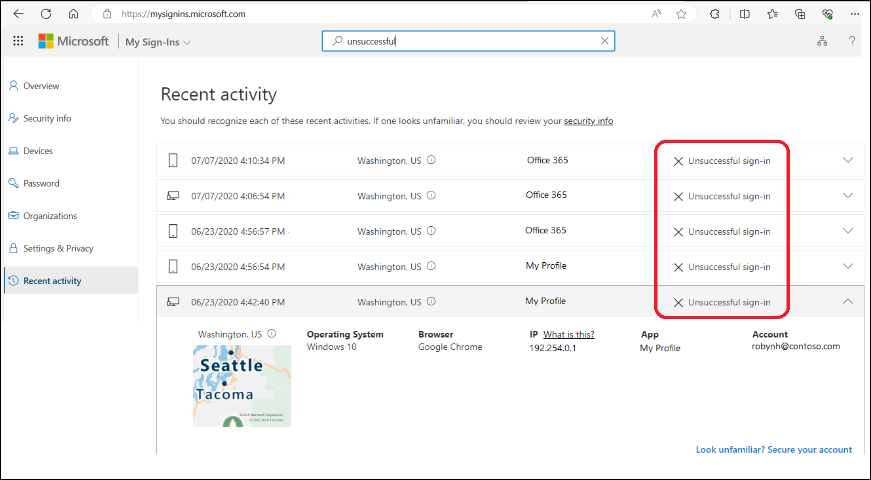
-
確認異常活動。 [我的登入] 頁面中該活動的磚中可以確認標幟為異常活動的登入。
![[異常活動] 頁面的螢幕快照。](https://support.content.office.net/zh-tw/media/24c8384b-438a-45f9-9ad3-f1e4cc688850.png)
在Android上檢視登入活動
每次檢視或變更安全性資訊時,您都必須登入公司或學校帳戶才能繼續。
-
開啟 Microsoft Authenticator 應用程式,然後選取公司或學校帳戶的首頁。
-
選取 [最近的帳戶活動]。
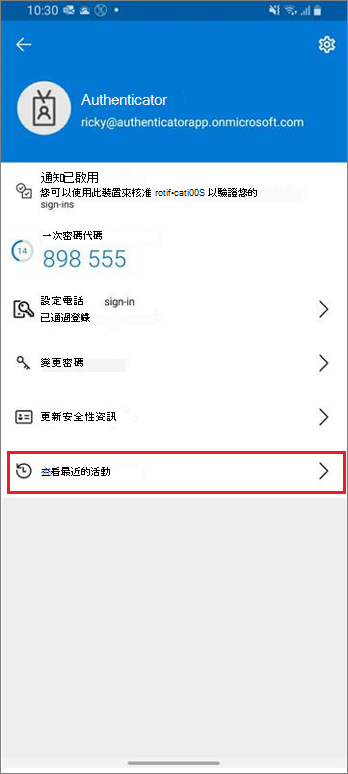
-
如果您的登入成功,請檢閱每個登入專案,確認您能辨識每個專案。 如果您發現不熟悉的登入專案,請變更密碼以保護帳戶,以免帳戶遭盜用。
![包含登入詳細數據的 [最近的活動] 頁面](https://support.content.office.net/zh-tw/media/802118e7-ceb4-4578-a9e4-1cceeb064d1b.png)
在Android上變更您的密碼
您的系統管理員可以讓您從 Authenticator 應用程式重設密碼。 每次登入以檢視或變更安全性資訊時,您必須登入公司或學校帳戶才能繼續。
-
開啟 Microsoft Authenticator 應用程式,然後選取公司或學校帳戶的首頁。
-
選取 [變更密碼]。
![[公司或學校帳戶] 首頁,顯示醒目提示的 [變更密碼] 連結](https://support.content.office.net/zh-tw/media/9a8f2936-5db2-4eb3-bd64-623c4f81becb.png)
-
如果您的登入成功,您可以在 [變更密碼] 頁面上更新密碼資訊。
![含有舊密碼和新密碼輸入的 [最近的活動] 頁面](https://support.content.office.net/zh-tw/media/11e5032f-1ba8-45fc-8e64-77ac85a16dcc.png)
更新 Android 上的安全性資訊
每次登入以檢視或變更安全性資訊時,您必須登入公司或學校帳戶才能繼續。
-
開啟 Microsoft Authenticator 應用程式,然後選取公司或學校帳戶的首頁。
-
選取 [更新安全性資訊]。
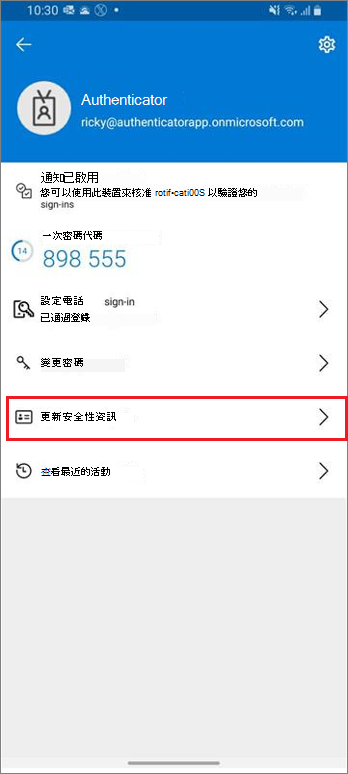
-
如果您的登入成功,您可以接著將安全性詳細數據更新至安全性資訊頁面。
![包含安全性資訊的 [最近的活動] 頁面](https://support.content.office.net/zh-tw/media/15ba963e-9621-45ed-84de-98743be6cefb.png)
後續步驟
檢視您最近的登入信息之後,您可以:










